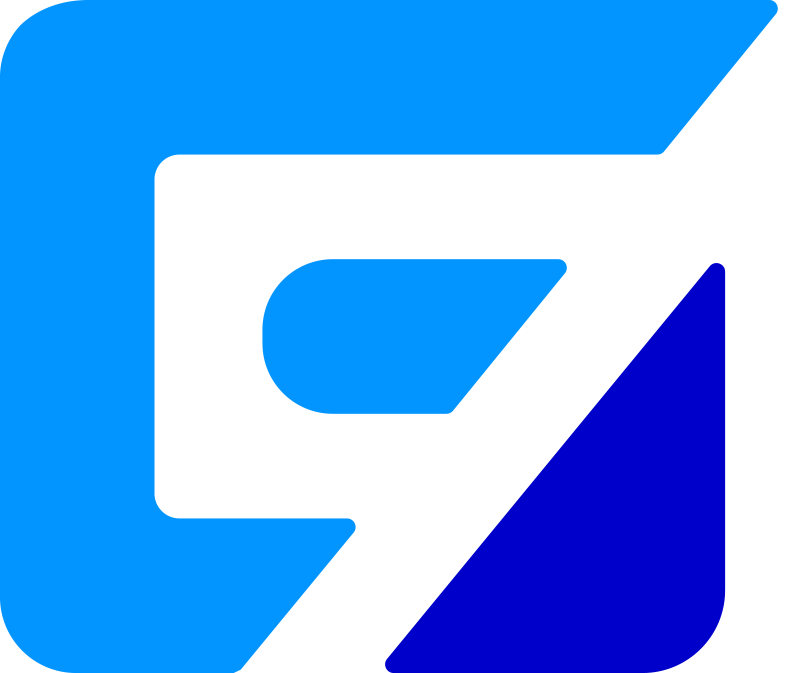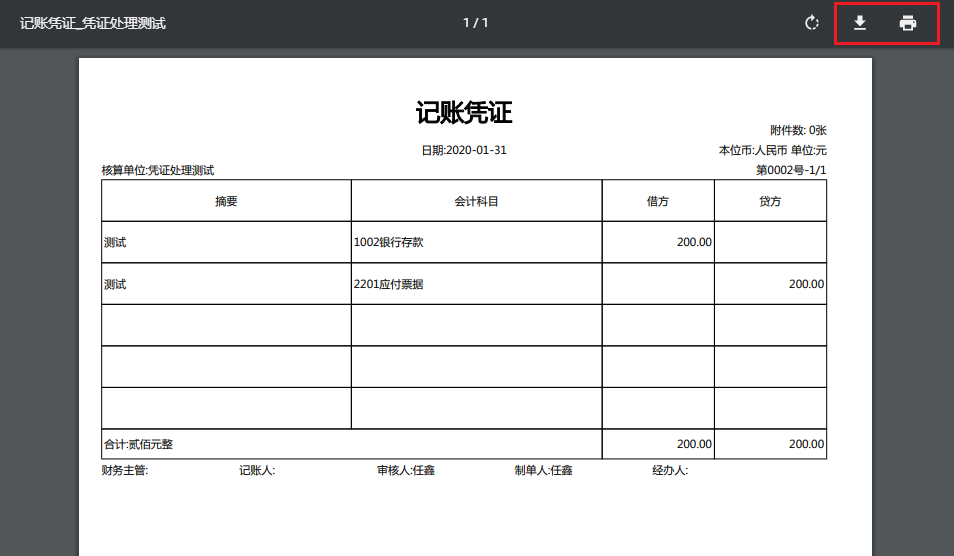进入账套后,菜单【凭证处理】→进入【凭证处理】界面
一、新增凭证
【凭证处理】界面→点击【新增】按钮→录入摘要、会计科目、金额→点击【保存】/【保存并新增】按钮
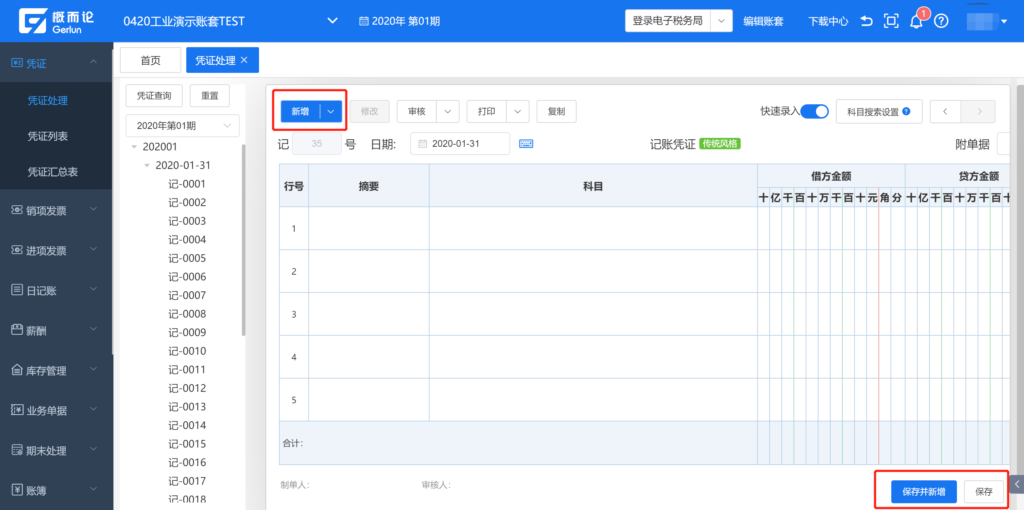
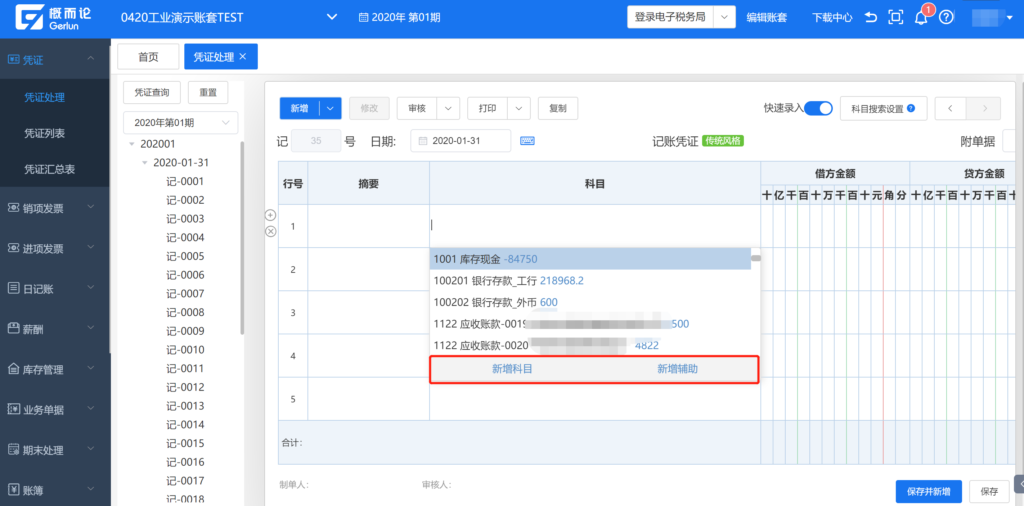
录入凭证具体操作:
(1)【Enter】:录入数据后,按下【Enter】键,光标进入下一个可编辑单元格
(2)【插入行/删除行】:鼠标移动至分录行,在分录行的左侧,出现【+】插入行图标和【-】删除行图标,分别用与在当前行的上一行新增以及删除当前行
(3)【新增/修改科目】:在会计科目下拉框,可点击下拉框的最下方的【新增科目】按钮用于新增科目,也可在每条科目行的右侧,点击【新增】/【修改】按钮用于新增下级科目,或修改当前科目
(4)【计算】:录入金额时,点击【+-*/】运算符按钮,调出运算功能,点击【Enter】或【=】键,自动录入四则运算结果
二、修改凭证
【凭证处理】界面→选中需要修改的凭证→点击【修改】按钮→修改摘要、会计科目、金额→【保存】/【保存并新增】按钮
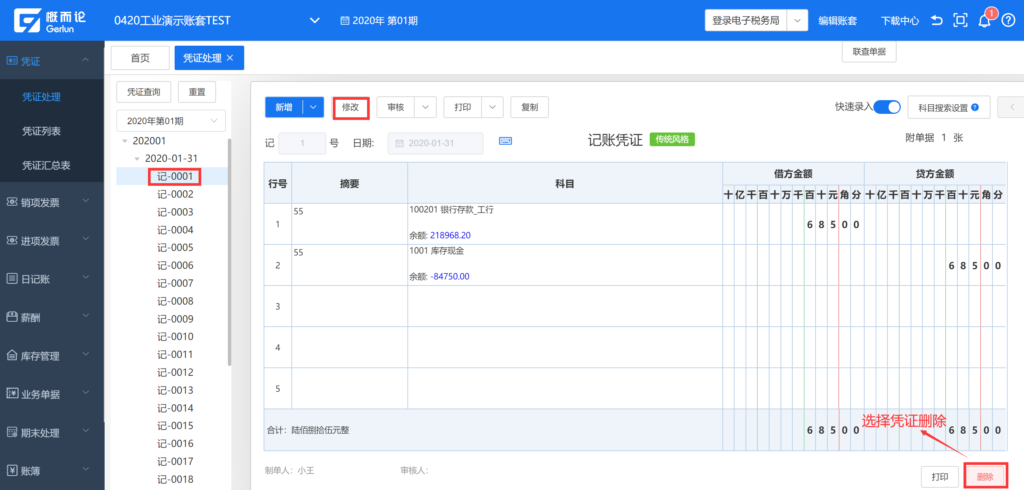
三、删除凭证
【凭证处理】界面→左边菜单树,选中需要删除的凭证→点击【修改】按钮→点击【删除】按钮,删除指定凭证
四、复核凭证
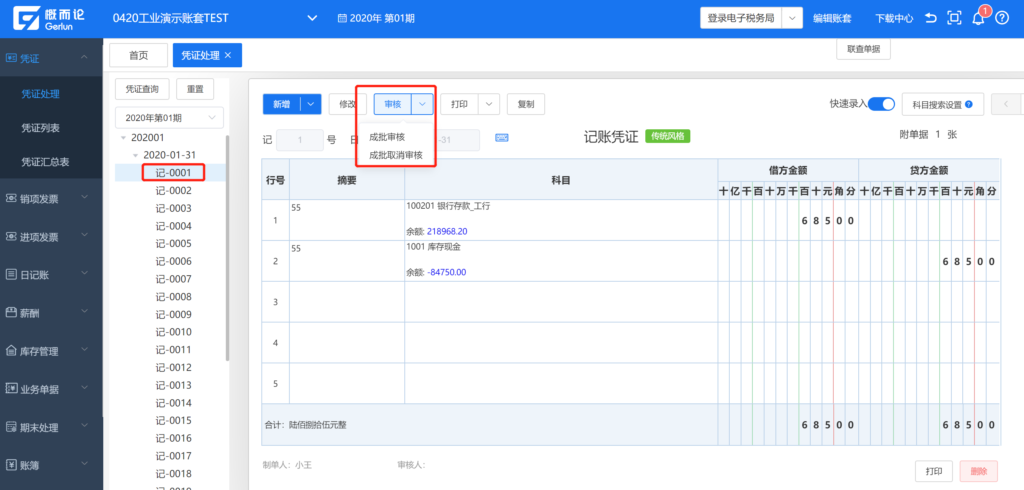
(1)单张复核:【凭证处理】界面→选中需要复核的凭证→点击【复核】按钮
(2)批量复核:【凭证处理】界面→点击【成批复核】按钮,左边菜单树内的所有凭证,进行复核操作
(3)成批取消:【凭证处理】界面→点击【成批取消复核】按钮,左边菜单树内的所有凭证,进行取消复核操作
五、打印凭证
【凭证处理】界面→选中需要打印的凭证→点击【打印】/【成批打印】按钮→打开【凭证打印】弹窗,打印凭证模板支持【A4两张】和【241发票版】两种,凭证行数、边距等打印参数可自行调整→点击【打印】按钮
注:由概而论期末处理-期末结转模块或日记账模块生成的凭证,附件可随凭证打印
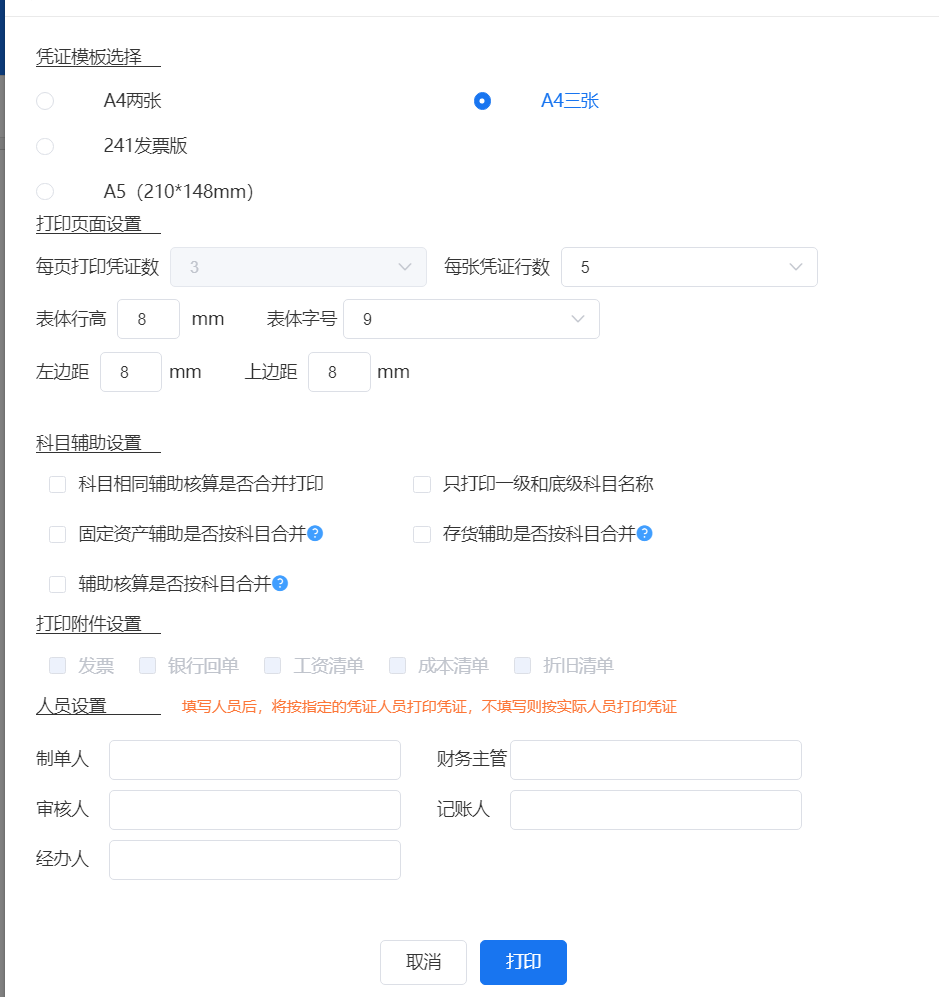
点击【打印】按钮后,打开打印预览界面→可下载PDF、也可选择打印机打印